phone TOYOTA PROACE VERSO 2020 Eksploatavimo vadovas (in Lithuanian)
[x] Cancel search | Manufacturer: TOYOTA, Model Year: 2020, Model line: PROACE VERSO, Model: TOYOTA PROACE VERSO 2020Pages: 418, PDF Size: 40.75 MB
Page 336 of 418
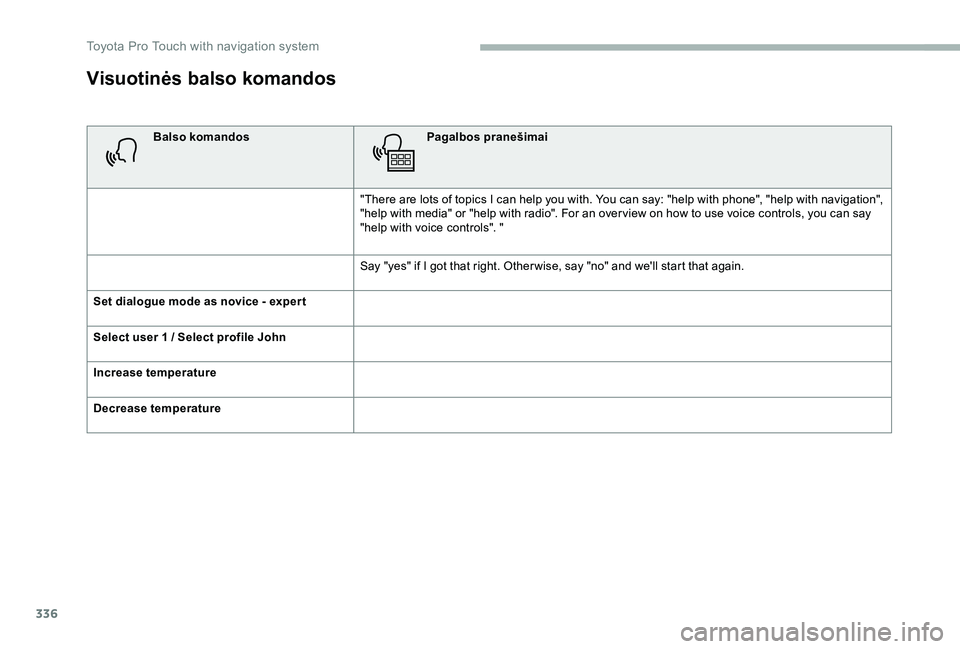
336
Visuotinės balso komandos
Balso komandosPagalbos pranešimai
"There are lots of topics I can help you with. You can say: "help with phone", "help with navigation", "help with media" or "help with radio". For an over view on how to use voice controls, you can say "help with voice controls". "
Say "yes" if I got that right. Other wise, say "no" and we'll start that again.
Set dialogue mode as novice - exper t
Select user 1 / Select profile John
Increase temperature
Decrease temperature
T
Page 340 of 418
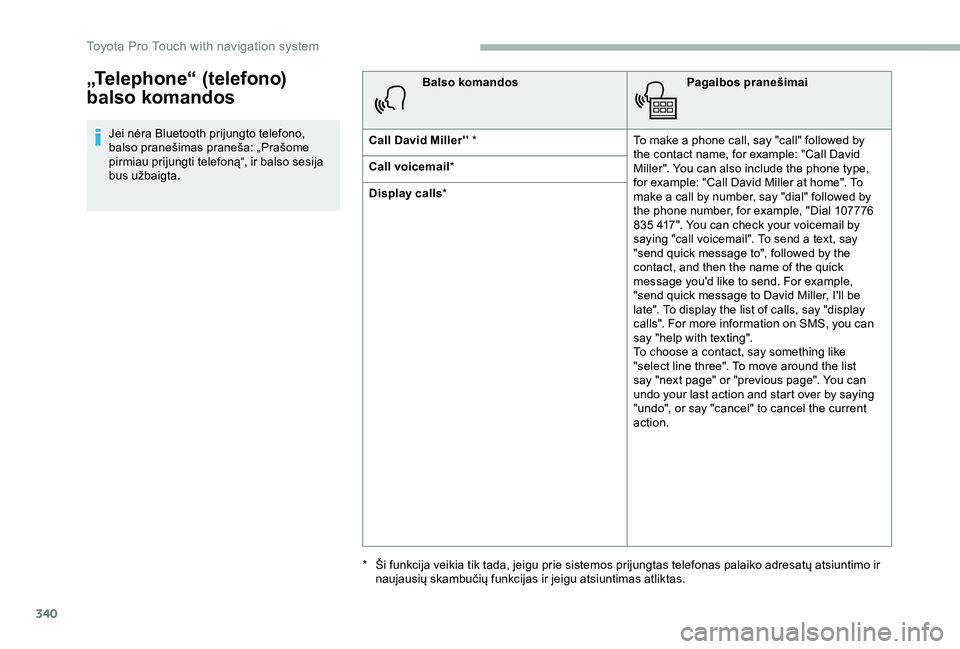
340
„Telephone“ (telefono)
balso komandos
Jei nėra Bluetooth prijungto telefono, balso pranešimas praneša: „Prašome pirmiau prijungti telefoną“, ir balso sesija bus užbaigta.
Balso komandosPagalbos pranešimai
Call David Miller'' *To make a phone call, say "call" followed by the contact name, for example: "Call David Miller". You can also include the phone type, for example: "Call David Miller at home". To make a call by number, say "dial" followed by the phone number, for example, "Dial 107776 835 417". You can check your voicemail by saying "call voicemail". To send a text, say "send quick message to", followed by the contact, and then the name of the quick message you'd like to send. For example, "send quick message to David Miller, I'll be late". To display the list of calls, say "display calls". For more information on SMS, you can say "help with texting". To choose a contact, say something like "select line three". To move around the list say "next page" or "previous page". You can undo your last action and start over by saying "undo", or say "cancel" to cancel the current action.
Call voicemail*
Display calls*
* Ši funkcija veikia tik tada, jeigu prie sistemos prijungtas telefonas palaiko adresatų atsiuntimo ir naujausių skambučių funkcijas ir jeigu atsiuntimas atliktas.
Toyota Pro Touch with navigation system
Page 341 of 418
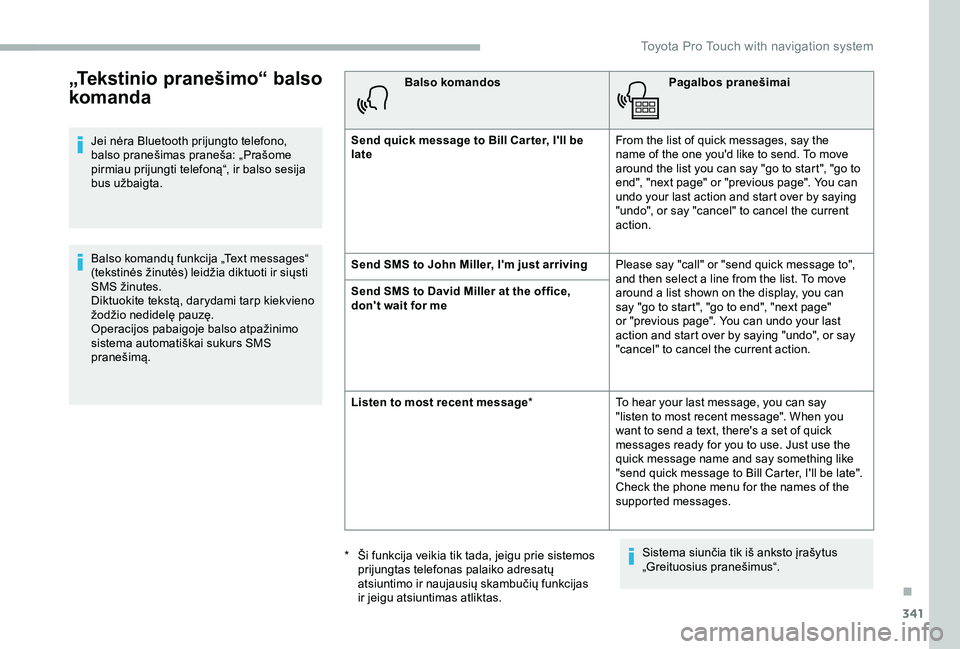
341
„Tekstinio pranešimo“ balso
komanda
Jei nėra Bluetooth prijungto telefono, balso pranešimas praneša: „Prašome pirmiau prijungti telefoną“, ir balso sesija bus užbaigta.
Balso komandų funkcija „Text messages“ (tekstinės žinutės) leidžia diktuoti ir siųsti SMS žinutes.Diktuokite tekstą, darydami tarp kiekvieno žodžio nedidelę pauzę.Operacijos pabaigoje balso atpažinimo sistema automatiškai sukurs SMS pranešimą.
Balso komandosPagalbos pranešimai
Send quick message to Bill Car ter, I'll be lateFrom the list of quick messages, say the name of the one you'd like to send. To move around the list you can say "go to start", "go to end", "next page" or "previous page". You can undo your last action and start over by saying "undo", or say "cancel" to cancel the current action.
Send SMS to John Miller, I'm just arrivingPlease say "call" or "send quick message to", and then select a line from the list. To move around a list shown on the display, you can say "go to start", "go to end", "next page" or "previous page". You can undo your last action and start over by saying "undo", or say "cancel" to cancel the current action.
Send SMS to David Miller at the office, don't wait for me
Listen to most recent message*To hear your last message, you can say "listen to most recent message". When you want to send a text, there's a set of quick messages ready for you to use. Just use the quick message name and say something like "send quick message to Bill Carter, I'll be late". Check the phone menu for the names of the supported messages.
Sistema siunčia tik iš anksto įrašytus „Greituosius pranešimus“.* Ši funkcija veikia tik tada, jeigu prie sistemos prijungtas telefonas palaiko adresatų atsiuntimo ir naujausių skambučių funkcijas ir jeigu atsiuntimas atliktas.
.
Toyota Pro Touch with navigation system
Page 347 of 418
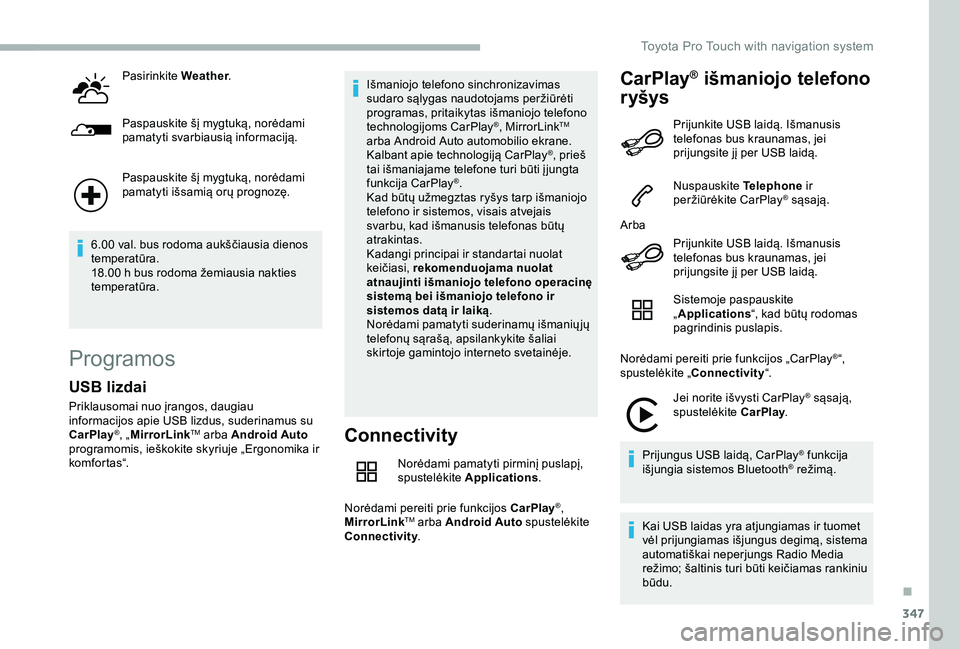
347
Pasirinkite Weather.
Paspauskite šį mygtuką, norėdami pamatyti svarbiausią informaciją.
Paspauskite šį mygtuką, norėdami pamatyti išsamią orų prognozę.
6.00 val. bus rodoma aukščiausia dienos temperatūra.18.00 h bus rodoma žemiausia nakties temperatūra.
Programos
Connectivity
Norėdami pamatyti pirminį puslapį, spustelėkite Applications.
Norėdami pereiti prie funkcijos CarPlay®, MirrorLinkTM arba Android Auto spustelėkite Connectivity.
CarPlay® išmaniojo telefono
r yšys
USB lizdai
Priklausomai nuo įrangos, daugiau informacijos apie USB lizdus, suderinamus su CarPlay®, „MirrorLinkTM arba Android Auto programomis, ieškokite skyriuje „Ergonomika ir komfortas“.
Išmaniojo telefono sinchronizavimas sudaro sąlygas naudotojams peržiūrėti programas, pritaikytas išmaniojo telefono technologijoms CarPlay®, MirrorLinkTM arba Android Auto automobilio ekrane. Kalbant apie technologiją CarPlay®, prieš tai išmaniajame telefone turi būti į jungta funkcija CarPlay®.Kad būtų užmegztas ryšys tarp išmaniojo telefono ir sistemos, visais atvejais svarbu, kad išmanusis telefonas būtų atrakintas.Kadangi principai ir standartai nuolat keičiasi, rekomenduojama nuolat atnaujinti išmaniojo telefono operacinę sistemą bei išmaniojo telefono ir sistemos datą ir laiką.Norėdami pamatyti suderinamų išmanių jų telefonų sąrašą, apsilankykite šaliai skirtoje gamintojo interneto svetainėje.
Prijunkite USB laidą. Išmanusis telefonas bus kraunamas, jei prijungsite jį per USB laidą.
Nuspauskite Telephone ir peržiūrėkite CarPlay® sąsają.
Arba
Prijunkite USB laidą. Išmanusis telefonas bus kraunamas, jei prijungsite jį per USB laidą.
Sistemoje paspauskite „Applications“, kad būtų rodomas pagrindinis puslapis.
Norėdami pereiti prie funkcijos „CarPlay®“, spustelėkite „Connectivity“.
Jei norite išvysti CarPlay® sąsają, spustelėkite CarPlay.
Prijungus USB laidą, CarPlay® funkcija išjungia sistemos Bluetooth® režimą.
Kai USB laidas yra atjungiamas ir tuomet vėl prijungiamas išjungus degimą, sistema automatiškai neperjungs Radio Media režimo; šaltinis turi būti keičiamas rankiniu būdu.
.
Toyota Pro Touch with navigation system
Page 349 of 418
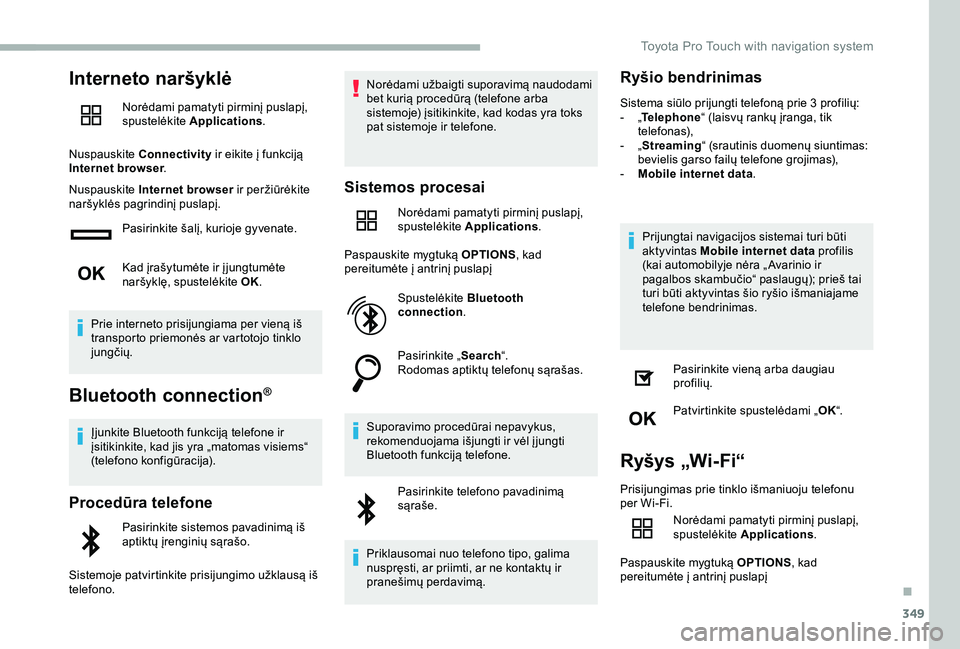
349
Interneto naršyklė
Norėdami pamatyti pirminį puslapį, spustelėkite Applications.
Nuspauskite Connectivity ir eikite į funkciją Internet browser.
Nuspauskite Internet browser ir peržiūrėkite naršyklės pagrindinį puslapį.
Pasirinkite šalį, kurioje gyvenate.
Kad įrašytumėte ir į jungtumėte naršyklę, spustelėkite OK.
Prie interneto prisijungiama per vieną iš transporto priemonės ar vartotojo tinklo jungčių.
Bluetooth connection®
Įjunkite Bluetooth funkciją telefone ir įsitikinkite, kad jis yra „matomas visiems“ (telefono konfigūracija).
Procedūra telefone
Pasirinkite sistemos pavadinimą iš aptiktų įrenginių sąrašo.
Sistemoje patvirtinkite prisijungimo užklausą iš telefono.
Norėdami užbaigti suporavimą naudodami bet kurią procedūrą (telefone arba sistemoje) įsitikinkite, kad kodas yra toks pat sistemoje ir telefone.
Sistemos procesai
Norėdami pamatyti pirminį puslapį, spustelėkite Applications.
Paspauskite mygtuką OPTIONS, kad pereitumėte į antrinį puslapį
Spustelėkite Bluetooth connection.
Pasirinkite „Search“.Rodomas aptiktų telefonų sąrašas.
Suporavimo procedūrai nepavykus, rekomenduojama išjungti ir vėl į jungti Bluetooth funkciją telefone.
Pasirinkite telefono pavadinimą sąraše.
Priklausomai nuo telefono tipo, galima nuspręsti, ar priimti, ar ne kontaktų ir pranešimų perdavimą.
Ryšio bendrinimas
Sistema siūlo prijungti telefoną prie 3 profilių:- „Telephone“ (laisvų rankų įranga, tik telefonas),- „Streaming“ (srautinis duomenų siuntimas: bevielis garso failų telefone grojimas),- Mobile internet data.
Prijungtai navigacijos sistemai turi būti aktyvintas Mobile internet data profilis (kai automobilyje nėra „ Avarinio ir pagalbos skambučio“ paslaugų); prieš tai turi būti aktyvintas šio ryšio išmaniajame telefone bendrinimas.
Pasirinkite vieną arba daugiau profilių.
Patvirtinkite spustelėdami „OK“.
Ryšys „Wi-Fi“
Prisijungimas prie tinklo išmaniuoju telefonu per Wi-Fi.
Norėdami pamatyti pirminį puslapį, spustelėkite Applications.
Paspauskite mygtuką OPTIONS, kad pereitumėte į antrinį puslapį
.
Toyota Pro Touch with navigation system
Page 354 of 418
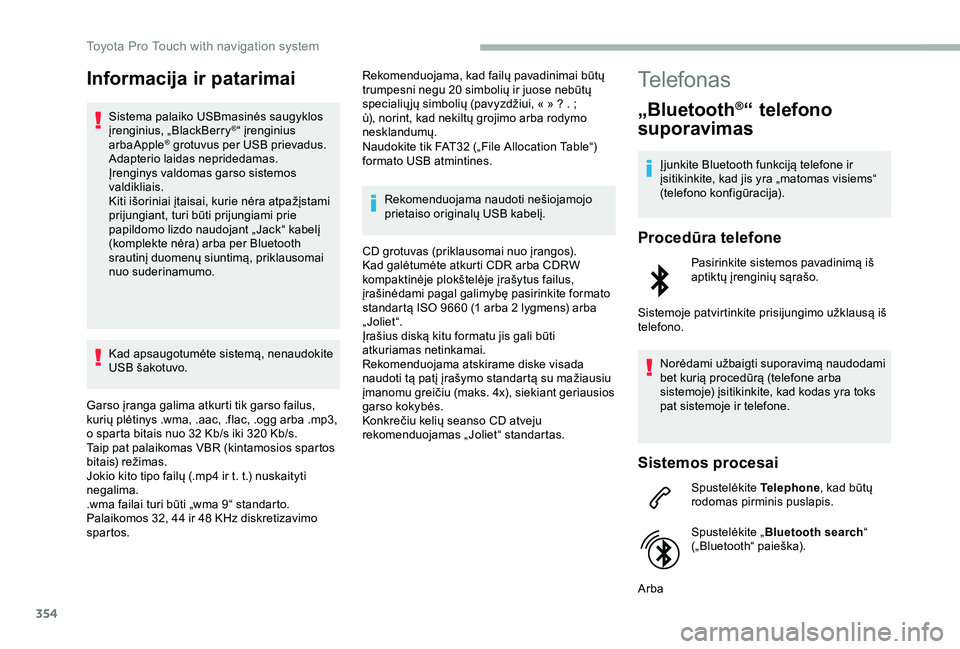
354
Informacija ir patarimai
Sistema palaiko USBmasinės saugyklos įrenginius, „BlackBerry®“ įrenginius arbaApple® grotuvus per USB prievadus. Adapterio laidas nepridedamas.Įrenginys valdomas garso sistemos valdikliais.Kiti išoriniai įtaisai, kurie nėra atpažįstami prijungiant, turi būti prijungiami prie papildomo lizdo naudojant „ Jack“ kabelį (komplekte nėra) arba per Bluetooth srautinį duomenų siuntimą, priklausomai nuo suderinamumo.
Kad apsaugotumėte sistemą, nenaudokite USB šakotuvo.
Garso įranga galima atkurti tik garso failus, kurių plėtinys .wma, .aac, .flac, .ogg arba .mp3, o sparta bitais nuo 32 Kb/s iki 320 Kb/s.Taip pat palaikomas VBR (kintamosios spartos bitais) režimas.Jokio kito tipo failų (.mp4 ir t. t.) nuskaityti negalima..wma failai turi būti „wma 9“ standarto.Palaikomos 32, 44 ir 48 KHz diskretizavimo spartos.
Rekomenduojama, kad failų pavadinimai būtų trumpesni negu 20 simbolių ir juose nebūtų specialių jų simbolių (pavyzdžiui, « » ? . ; ù), norint, kad nekiltų grojimo arba rodymo nesklandumų.Naudokite tik FAT32 („File Allocation Table“) formato USB atmintines.
Rekomenduojama naudoti nešiojamojo prietaiso originalų USB kabelį.
CD grotuvas (priklausomai nuo įrangos).Kad galėtumėte atkurti CDR arba CDRW kompaktinėje plokštelėje įrašytus failus, įrašinėdami pagal galimybę pasirinkite formato standartą ISO 9660 (1 arba 2 lygmens) arba „ Joliet “.Įrašius diską kitu formatu jis gali būti atkuriamas netinkamai.Rekomenduojama atskirame diske visada naudoti tą patį įrašymo standartą su mažiausiu įmanomu greičiu (maks. 4x), siekiant geriausios garso kokybės.Konkrečiu kelių seanso CD atveju rekomenduojamas „ Joliet“ standartas.
Telefonas
„Bluetooth®“ telefono
suporavimas
Įjunkite Bluetooth funkciją telefone ir įsitikinkite, kad jis yra „matomas visiems“ (telefono konfigūracija).
Procedūra telefone
Pasirinkite sistemos pavadinimą iš aptiktų įrenginių sąrašo.
Sistemoje patvirtinkite prisijungimo užklausą iš telefono.
Norėdami užbaigti suporavimą naudodami bet kurią procedūrą (telefone arba sistemoje) įsitikinkite, kad kodas yra toks pat sistemoje ir telefone.
Sistemos procesai
Spustelėkite Telephone, kad būtų rodomas pirminis puslapis.
Spustelėkite „Bluetooth search“ („Bluetooth“ paieška).
Arba
Toyota Pro Touch with navigation system
Page 355 of 418
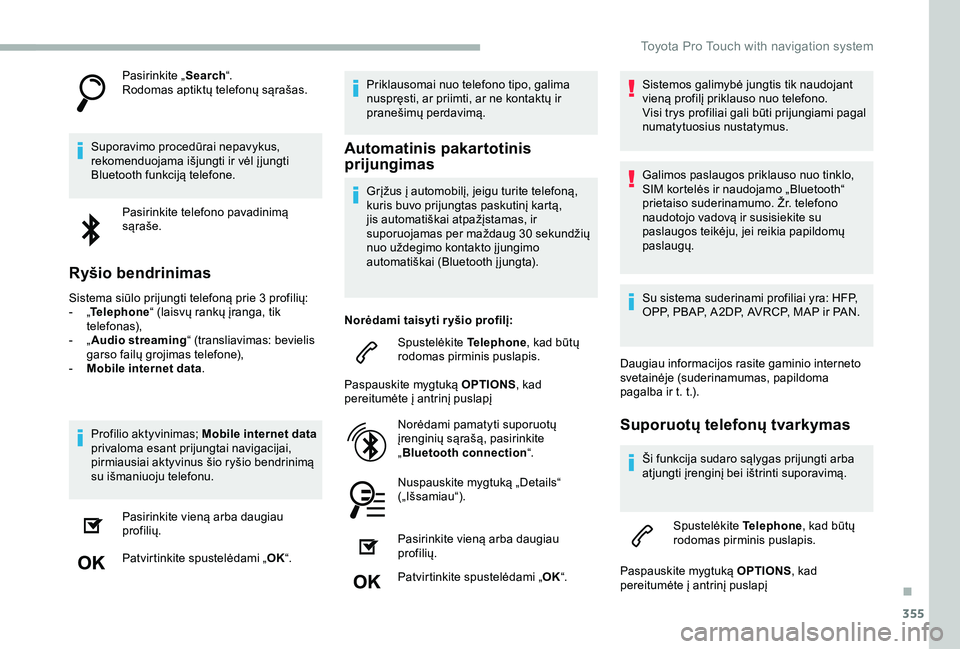
355
Pasirinkite „Search“.Rodomas aptiktų telefonų sąrašas.
Suporavimo procedūrai nepavykus, rekomenduojama išjungti ir vėl į jungti Bluetooth funkciją telefone.
Pasirinkite telefono pavadinimą sąraše.
Ryšio bendrinimas
Sistema siūlo prijungti telefoną prie 3 profilių:- „Telephone“ (laisvų rankų įranga, tik telefonas),- „Audio streaming“ (transliavimas: bevielis garso failų grojimas telefone),- Mobile internet data.
Profilio aktyvinimas; Mobile internet data privaloma esant prijungtai navigacijai, pirmiausiai aktyvinus šio ryšio bendrinimą su išmaniuoju telefonu.
Pasirinkite vieną arba daugiau profilių.
Patvirtinkite spustelėdami „OK“.
Priklausomai nuo telefono tipo, galima nuspręsti, ar priimti, ar ne kontaktų ir pranešimų perdavimą.
Automatinis pakartotinis prijungimas
Grįžus į automobilį, jeigu turite telefoną, kuris buvo prijungtas paskutinį kartą, jis automatiškai atpažįstamas, ir suporuojamas per maždaug 30 sekundžių nuo uždegimo kontakto į jungimo automatiškai (Bluetooth į jungta).
Norėdami taisyti r yšio profilį:
Spustelėkite Telephone, kad būtų rodomas pirminis puslapis.
Paspauskite mygtuką OPTIONS, kad pereitumėte į antrinį puslapį
Norėdami pamatyti suporuotų įrenginių sąrašą, pasirinkite „Bluetooth connection“.
Nuspauskite mygtuką „Details“ („Išsamiau“).
Pasirinkite vieną arba daugiau profilių.
Patvirtinkite spustelėdami „OK“.
Sistemos galimybė jungtis tik naudojant vieną profilį priklauso nuo telefono.Visi trys profiliai gali būti prijungiami pagal numatytuosius nustatymus.
Galimos paslaugos priklauso nuo tinklo, SIM kortelės ir naudojamo „Bluetooth“ prietaiso suderinamumo. Žr. telefono naudotojo vadovą ir susisiekite su paslaugos teikėju, jei reikia papildomų paslaugų.
Su sistema suderinami profiliai yra: HFP, OPP, PBAP, A 2DP, AVRCP, MAP ir PAN.
Daugiau informacijos rasite gaminio interneto svetainėje (suderinamumas, papildoma pagalba ir t. t.).
Suporuotų telefonų tvarkymas
Ši funkcija sudaro sąlygas prijungti arba atjungti įrenginį bei ištrinti suporavimą.
Spustelėkite Telephone, kad būtų rodomas pirminis puslapis.
Paspauskite mygtuką OPTIONS, kad pereitumėte į antrinį puslapį
.
Toyota Pro Touch with navigation system
Page 356 of 418

356
Norėdami pamatyti suporuotų įrenginių sąrašą, pasirinkite „Bluetooth connection“.
Paspauskite pasirinkto telefono pavadinimą sąraše, jeigu norite jį atjungti.Paspauskite dar kartą, jeigu norite prijungti.
Telefono pašalinimas
Pasirinkite krepšelį ekrano viršuje dešinėje, kad būtų rodomas krepšelis kartu su pasirinktu telefonu.
Paspauskite krepšelį kartu su pasirinktu telefonu, jeigu norite telefoną pašalinti.
Skambučio priėmimas
Apie gaunamą skambutį praneša skambėjimas ir papildomas vaizdas ekrane.
Trumpai paspauskite ant vairo esantį telefono mygtuką , norėdami atsiliepti į skambutį.
Ir
Ilgai spauskite
ant vairo esantį telefono mygtuką, norėdami atmesti skambutį.
Arba
Paspauskite „End call“ jutikliniame ekrane.
Skambinimas
Nerekomenduojama naudotis telefonu vairuojant.Automobilio pastatymas.Skambinkite, naudodamiesi vairo valdikliais.
Skambinimas naujam
numeriui
Spustelėkite Telephone, kad būtų rodomas pirminis puslapis.
Skaitine klaviatūra įveskite telefono numerį.
Paspauskite „Call“, norėdami pradėti skambutį.
Skambinimas adresatui
Spustelėkite Telephone, kad būtų rodomas pirminis puslapis.
Arba ilgai paspauskite
mygtuką ant vairo.
Pasirinkite „Contact“.
Pasirinkite norimą adresatą iš siūlomų sąrašo.
Pasirinkite „Call“.
Skambinimas neseniai
naudotu numeriu
Spustelėkite Telephone, kad būtų rodomas pirminis puslapis.
Arba
Ilgai paspauskite
mygtuką ant vairo.
Pasirinkite „Calls“.
Pasirinkite norimą adresatą iš siūlomų sąrašo.
Visada galima skambinti tiesiogiai iš telefono; saugumo sumetimais pirmiausiai pastatykite automobilį.
Toyota Pro Touch with navigation system
Page 357 of 418
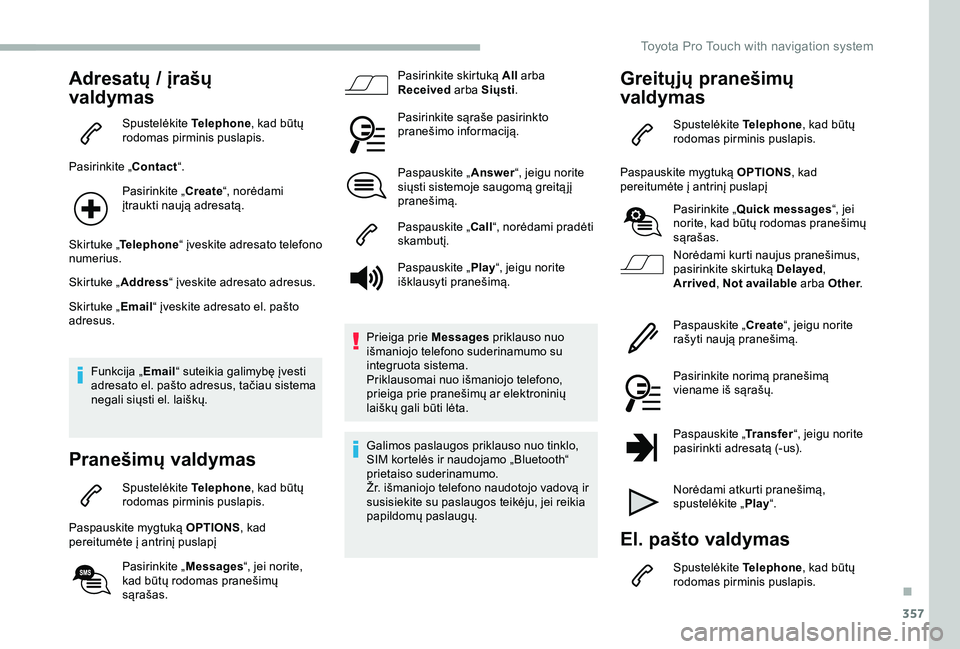
357
Adresatų / įrašų
valdymas
Spustelėkite Telephone, kad būtų rodomas pirminis puslapis.
Pasirinkite „Contact“.
Pasirinkite „Create“, norėdami įtraukti naują adresatą.
Skir tuke „Telephone“ įveskite adresato telefono numerius.
Skirtuke „Address“ įveskite adresato adresus.
Skirtuke „Email“ įveskite adresato el. pašto adresus.
Funkcija „Email“ suteikia galimybę įvesti adresato el. pašto adresus, tačiau sistema negali siųsti el. laiškų.
Pranešimų valdymas
Spustelėkite Telephone, kad būtų rodomas pirminis puslapis.
Paspauskite mygtuką OPTIONS, kad pereitumėte į antrinį puslapį
Pasirinkite „Messages“, jei norite, kad būtų rodomas pranešimų sąrašas.
Pasirinkite skirtuką All arba Received arba Siųsti.
Pasirinkite sąraše pasirinkto pranešimo informaciją.
Paspauskite „Answer“, jeigu norite siųsti sistemoje saugomą greitą jį pranešimą.
Paspauskite „Call“, norėdami pradėti skambutį.
Paspauskite „Play“, jeigu norite išklausyti pranešimą.
Prieiga prie Messages priklauso nuo išmaniojo telefono suderinamumo su integruota sistema.Priklausomai nuo išmaniojo telefono, prieiga prie pranešimų ar elektroninių laiškų gali būti lėta.
Galimos paslaugos priklauso nuo tinklo, SIM kortelės ir naudojamo „Bluetooth“ prietaiso suderinamumo.Žr. išmaniojo telefono naudotojo vadovą ir susisiekite su paslaugos teikėju, jei reikia papildomų paslaugų.
Greitųjų pranešimų
valdymas
Spustelėkite Telephone, kad būtų rodomas pirminis puslapis.
Paspauskite mygtuką OPTIONS, kad pereitumėte į antrinį puslapį
Pasirinkite „Quick messages“, jei norite, kad būtų rodomas pranešimų sąrašas.
Norėdami kurti naujus pranešimus, pasirinkite skirtuką Delayed, Arrived, Not available arba Other.
Paspauskite „Create“, jeigu norite rašyti naują pranešimą.
Pasirinkite norimą pranešimą viename iš sąrašų.
Paspauskite „Transfer“, jeigu norite pasirinkti adresatą (-us).
Norėdami atkurti pranešimą, spustelėkite „Play“.
El. pašto valdymas
Spustelėkite Telephone, kad būtų rodomas pirminis puslapis.
.
Toyota Pro Touch with navigation system
Page 365 of 418
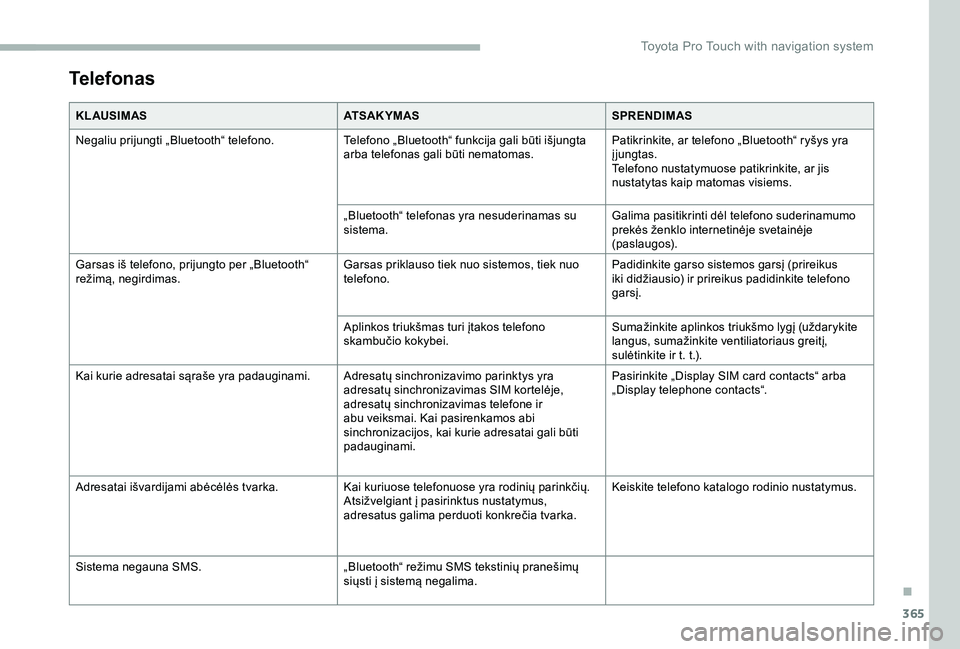
365
Telefonas
KL AUSIMASATSAKYMASSPRENDIMAS
Negaliu prijungti „Bluetooth“ telefono.Telefono „Bluetooth“ funkcija gali būti išjungta arba telefonas gali būti nematomas.Patikrinkite, ar telefono „Bluetooth“ ryšys yra įjungtas.Telefono nustatymuose patikrinkite, ar jis nustatytas kaip matomas visiems.
„Bluetooth“ telefonas yra nesuderinamas su sistema.Galima pasitikrinti dėl telefono suderinamumo prekės ženklo internetinėje svetainėje (paslaugos).
Garsas iš telefono, prijungto per „Bluetooth“ režimą, negirdimas.Garsas priklauso tiek nuo sistemos, tiek nuo telefono.Padidinkite garso sistemos garsį (prireikus iki didžiausio) ir prireikus padidinkite telefono garsį.
Aplinkos triukšmas turi įtakos telefono skambučio kokybei.Sumažinkite aplinkos triukšmo lygį (uždarykite langus, sumažinkite ventiliatoriaus greitį, sulėtinkite ir t. t.).
Kai kurie adresatai sąraše yra padauginami.Adresatų sinchronizavimo parinktys yra adresatų sinchronizavimas SIM kortelėje, adresatų sinchronizavimas telefone ir abu veiksmai. Kai pasirenkamos abi sinchronizacijos, kai kurie adresatai gali būti padauginami.
Pasirinkite „Display SIM card contacts“ arba „Display telephone contacts“.
Adresatai išvardijami abėcėlės tvarka.Kai kuriuose telefonuose yra rodinių parinkčių. Atsižvelgiant į pasirinktus nustatymus, adresatus galima perduoti konkrečia tvarka.
Keiskite telefono katalogo rodinio nustatymus.
Sistema negauna SMS.„Bluetooth“ režimu SMS tekstinių pranešimų siųsti į sistemą negalima.
.
Toyota Pro Touch with navigation system